-
Fractal(Franie)
Köszönöm Franie felkérését a lecke fordítására!
Eredeti lecke itt található:
Használtam:
Corel psp2020 szerkesztőt
plugin:
Alien Skin Eye Candy 5 Impact-GlassGraphics Plus-Cross Shadow
AAA Frames-Frame Works
Filters Unlimited 2.0-Texturize-Raw Canvas
A Selectiont betesszük a szerkesztőnk "Selection" mappájába!
Kellékek itt:

Színpaletta
1 szín:#5a3f82
2 szín:#3a8a79
3 szín:#ebdf8c
1.Nyitunk egy 800x550 px transparent lapot
Select-All
Behozzuk a "fond_fractal_franimargot" jpg képet
Edit-Copy
Edit-Paste Into Selection
Effects-Reflection eff.-Rotating Mirror

Adjust-Blur-Gaussin Blur (beállítás:40)
Select-None
2.
Layers-New Raster Layer
Selection-Load Save Selection-Load Selection From Disk
Behozzuk a "selection_1_fractal" selectiont

Behozzuk a "fractal_original" jpg képet
Edit-Copy
Edit-Paste Into Selection
Effects-Edge-Enhance
Effects-3D eff.-Buttonize

Effects-3D eff.-Drop Shadow

Select-None
3.
Maradj ezen a rétegen!
Effects-Texture eff.-Mosaic Glass

Aktív a Raster2 réteg
Drop Shadow 15/15/60/10/ fekete szín Nincs pipa!
4.
Layers-New Raster Layer
Selection-Load Save Selection-Load Selection From Disk
Behozzuk a "selection_2_fractal" selectiont
Effects-Graphics Plus-Cross Shadow

Alien Skin Eye Candy 5 Impact-Glass

Kiválasztás marad!!!
5.
Layers-New Raster Layer
Select-Modify-Expand (beállítás:2px)
Layers-Arrange-Move Down
Select-None
6.
Aktív a Raster3 réteg
Layers-Merge Down
Drop Shadow 2/2/75/10 fekete szín
7.
Aktív a Raster1 réteg
Layers-Duplicate
Filters Unlimited 2.0-Texturize-Raw Canvas
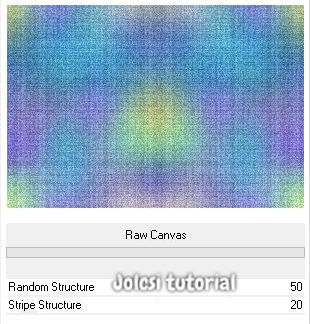
Adjust-Sharpness-Sharpen
8.
Layers-New Raster Layer
Selection-Load Save Selection-Load Selection From Disk
Behozzuk a "selection_3_fractal" selectiont
Select-None
Layers-Duplicate
Effects-Mirror-Mirror Vertical
Layers-Merge Down
Drop Shadow (beállítás jó)
9.
Aktív a legfelső réteg
Layers-New Raster Layer
Selection-Load Save Selection-Load Selection From Disk
Behozzuk a "selection_4_fractal" selectiont
Select-Modify -Contract (beállítás:2px)
Behozzuk a "fractal_original" jpg képet
Edit-Copy
Edit-Paste Into Selection
Select-None
Adjust-Sharpness-Sharpen
Layers-Duplicate
Effects-Image eff.-Offset

Layers-Merge Down
Drop Shadow (beállítás jó)
10.
Behozzuk a "element_pour_texte_franimargot" png képet
Aktív a Pick Tool Position X:79
Position Y:89
Select-All
Select-Float
Select-Defloat
Layers-New Raster Layer
Selections-Modify-Contract (beállítás:2px)
Behozzuk a "fractal_original" jpg képet
Edit-Copy
Edit-Paste Into Selection
Select-None
Adjust-Sharpness-Sharpen More
Drop Shadow 2/2/75/2 fekete szín
11.
Layers-New Raster Layer
Selection-Load Save Selection-Load Selection From Disk
Behozzuk a "selection_5_fractal" selectiont
Bekopizzuk a "fractal_original" jpg képet
Edit-Copy
Edit-Paste Into Selection
Alien Skin Eye Candy 5 Impact-Glass (beállítás jó)
Select-None
Drop Shadow 0/5/45/10/ fekete szín
12.
Behozzuk az "element_fractal_franimargot" png képet
Edit-Copy
Edit-Paste As New Layer
Aktív Pick Tool Position:379
Position:473
13.
Aktív a Copy of Raster1 réteg
Selection-Load Save Selection-Load Selection From Disk
Behozzuk a "selection_6_fractal" selectiont
Drop Shadow 5/5/70/20/ fekete szín
Select-None
14.
Aktív a Raster1 réteg
Edit-Copy
Edit-Paste As New Image
Gyere vissza az eredeti képedhez!
Layers-Merge Visible
Select-All
Image-Add Borders 50px fehér szín
Select-Invert
Edit-Paste Into Selection
Effects-AAA Frames-Foto Frame

Ha más színnel dolgozol a színt állítsd a te szinedhez
Select-None
15.
Layers-New Raster Layer
Tedd rá a szignódat
Layers-Merge-Merge All(Flatten)
Elmentjük JPEG formátumba
JÓ MUNKÁT ! JÓ SZÓRAKOZÁST!Ha elkészíted a leckét,szeretném ha elhoznád a Vendégkönyvbe
vagy elküldenéd email-be !
Köszönöm!

2022.05.09



























